- Автор Jason Gerald [email protected].
- Public 2024-01-15 08:09.
- Последно модифициран 2025-01-23 12:06.
Това wikiHow ви учи как да се свържете с Netflix по телефона или интернет.
Стъпка
Метод 1 от 3: По телефона
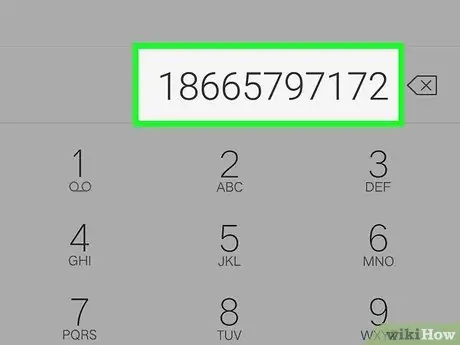
Стъпка 1. Наберете 1-866-579-7172
Стъпка 2. Вземете сервизен код за по -бързо обслужване, ако сте член
Влезте в собствения си акаунт, превъртете надолу по екрана, щракнете свържете се с нас, след което щракнете Обадете ни се. Ще получите код за услуга за влизане и прогнозно време за изчакване.
Метод 2 от 3: Чрез мобилно приложение
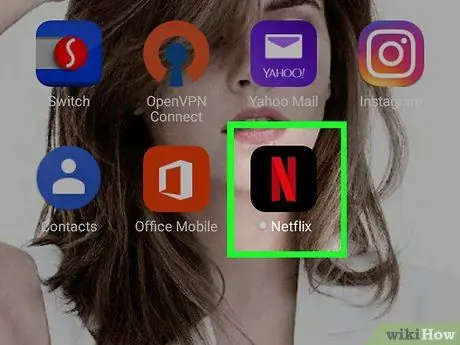
Стъпка 1. Стартирайте приложението Netflix
Иконата е под формата на буква н червено на черен фон.
Влезте (вход), ако не сте влезли автоматично
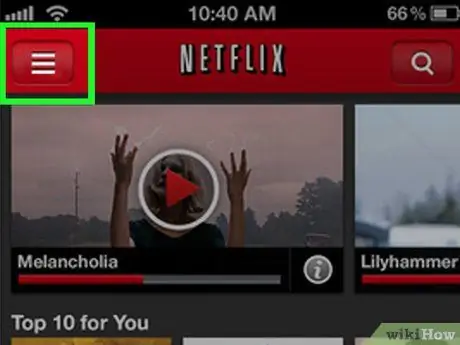
Стъпка 2. Докоснете в горния ляв ъгъл
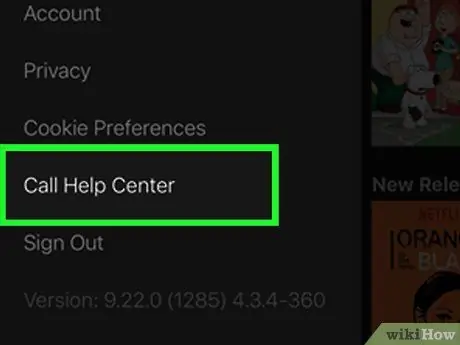
Стъпка 3. Докоснете Помощен център за обаждания в долната част на менюто
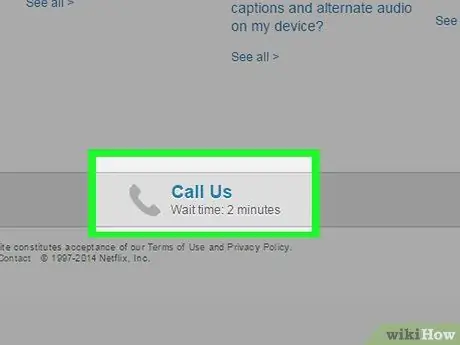
Стъпка 4. Докоснете Обадете ни се
Ще бъдете свързани с персонала на Помощния център на Netflix.
Алтернативно, докоснете Отидете на уебсайта на Помощния център да разглеждате или търсите теми за поддръжка или да научите нещо за Netflix.
Метод 3 от 3: Чрез чат на живо
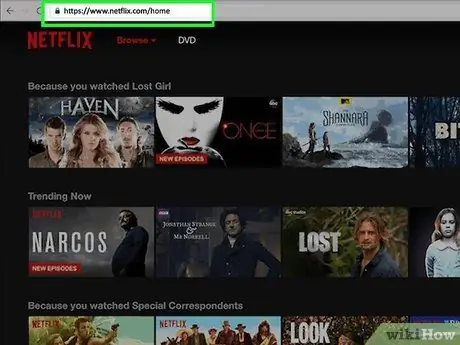
Стъпка 1. Стартирайте уеб браузър и посетете
Ако сте член, но не сте влезли автоматично, щракнете върху Впиши се, след това въведете вашия имейл адрес и парола.
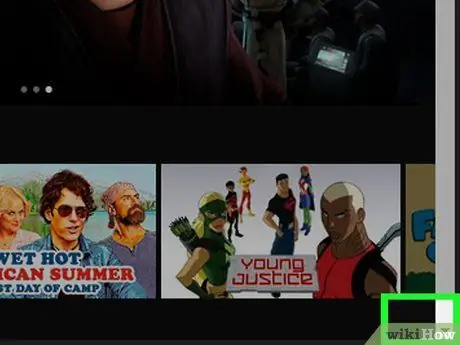
Стъпка 2. Превъртете надолу по екрана
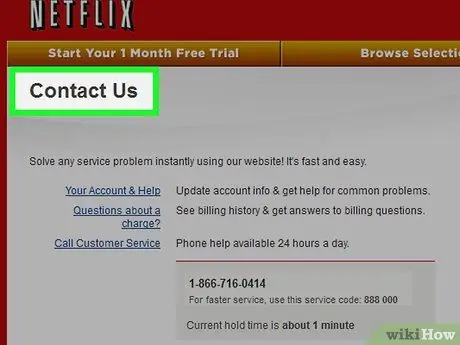
Стъпка 3. Щракнете върху Свържете се с нас
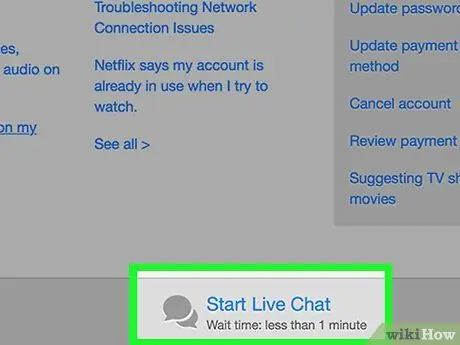
Стъпка 4. Превъртете надолу по екрана, след което щракнете върху Стартиране на чат на живо
Това ще отвори диалогов прозорец със списък на често срещаните проблеми.
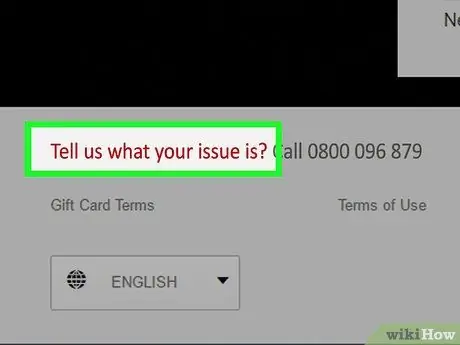
Стъпка 5. Щракнете Кажете ни какъв е вашият проблем в долната част на диалоговия прозорец
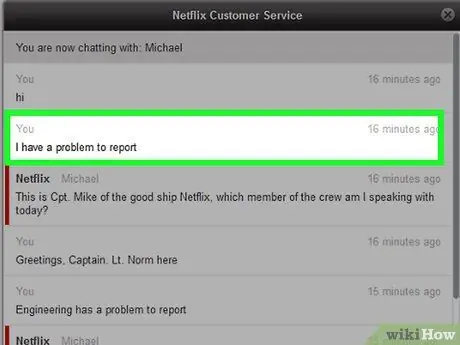
Стъпка 6. Въведете причината да се свържете с Netflix
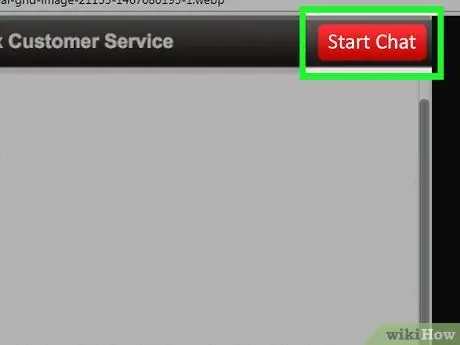
Стъпка 7. Щракнете върху Старт чат
Ще бъдете свързани с персонала на Помощния център на Netflix.






